文章詳情頁
Word中撤銷快捷鍵的方法
瀏覽:135日期:2022-09-10 18:31:12
辦公軟件Word我們天天都有在使用它,有的時候我們在使用Word排版、寫作、制作等工作的時候,難免會有些錯誤的操作。比如說打字打太快了,就把錯別字打上去了,這時候我們就的撤銷之前的操作。那Word中撤銷快的捷鍵是什么呢?下面就和小編一起去了解一下Word中撤銷快捷鍵的方法吧。
步驟如下:
1、撤銷按鈕在哪里:一般來說Word中默認是有“常用工具欄”,我們只需單擊常用工具欄上面的“撤銷”箭頭按鈕即可進行撤銷。如下圖所示,紅色區域。
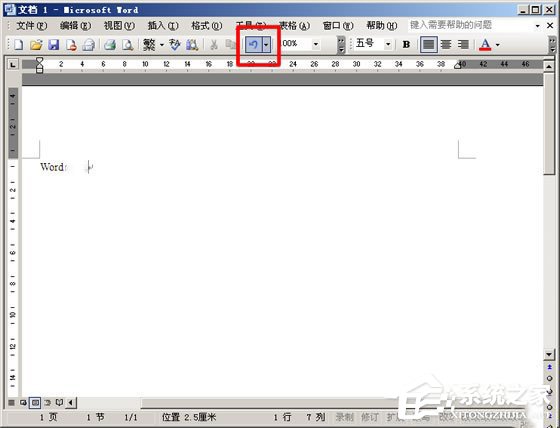
2、提示:如果在Word窗口中沒有上圖中常用工具欄,沒有紅色區域的撤銷按鈕,可以進行下列操作,將常用工具欄顯示出來。
3、單擊菜單欄上的“視圖”按鈕,在下拉菜單中選擇“工具欄”,然后將“常用”勾選就可以了。此時,常用工具欄就顯示出來了!
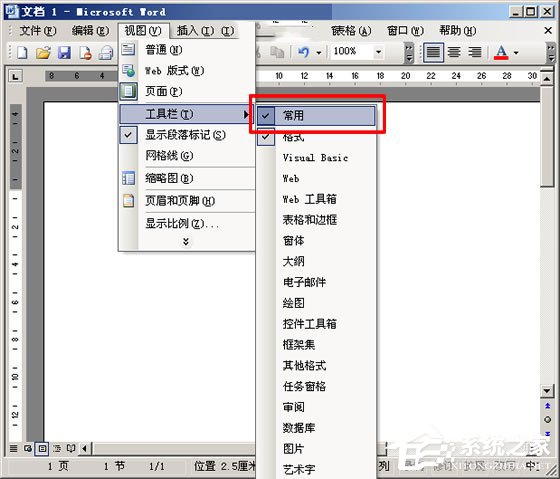
Word中撤銷快捷鍵的方法就給大家詳細介紹到這里了。如你在使用Word的時候,也不小心打錯字,或者圖片插入不對,想要撤銷的但是又不知道怎么撤銷的,可以參考一下上述的方法去撤銷啊!
標簽:
word
相關文章:
排行榜

 網公網安備
網公網安備